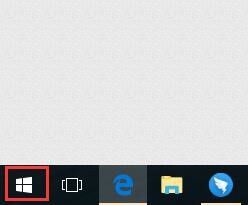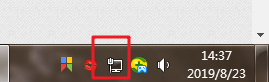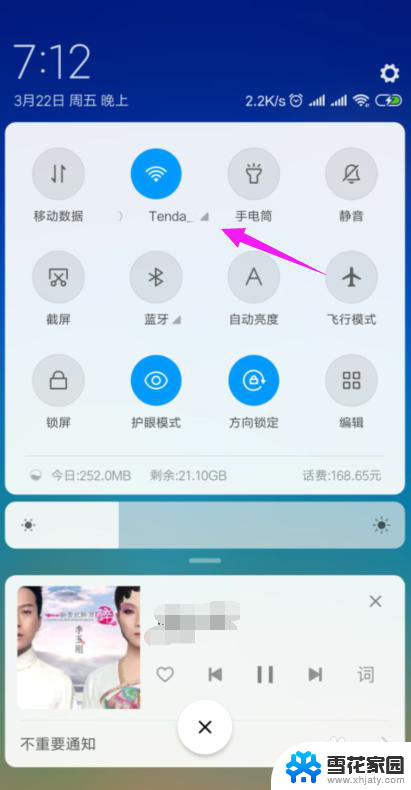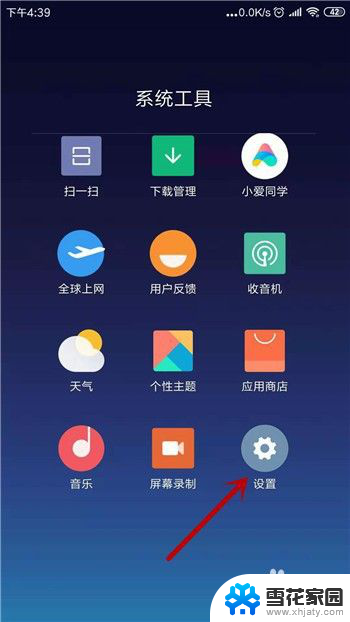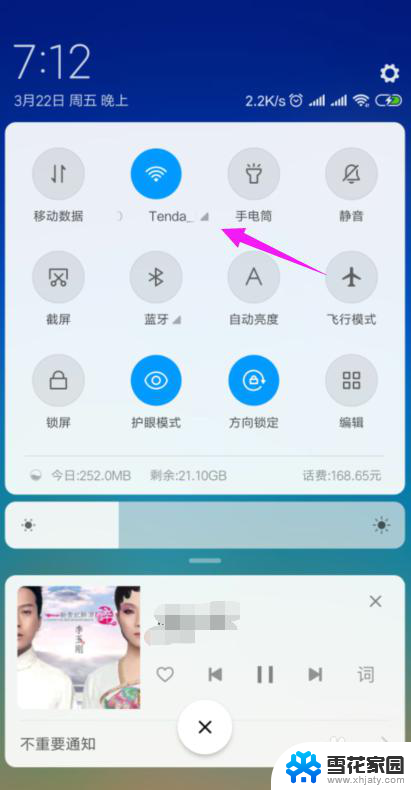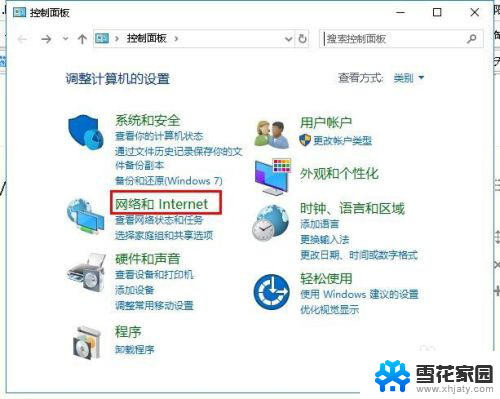电脑插网线显示已连接但是上不了网 电脑网线连接正常但无法上网的解决方法
更新时间:2023-12-14 12:00:25作者:yang
在现代社会中电脑已经成为人们生活中不可或缺的一部分,有时我们会遇到这样的问题:电脑插上了网线,显示已连接,却无法正常上网。这种情况让很多人感到困惑和苦恼。究竟是什么原因导致了这种情况呢?在本文中我们将探讨电脑网线连接正常却无法上网的解决方法,帮助大家找到解决问题的途径。
操作方法:
1.首先我们在电脑的桌面上右键点击网络图标,如下图所示。
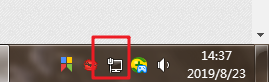
2.右键点击后在继续点击打开网络和共享中心,打开后我们在对话框的左左边找到更改适配器设置。
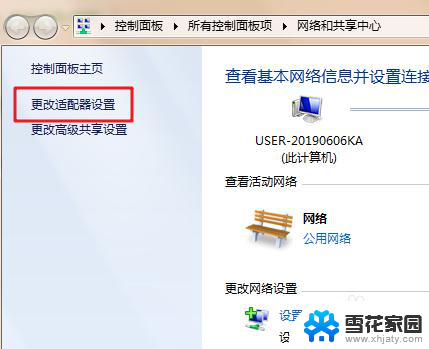
3.进入到更改适配器设置界面后门卫能够看到电脑的网络连接,选择本地连接并且右键点击本地连接。
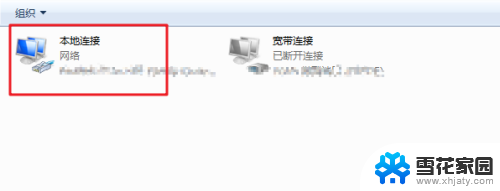
4.在右键点击本地连接后我们继续选择属性,在属性界面找到网络。
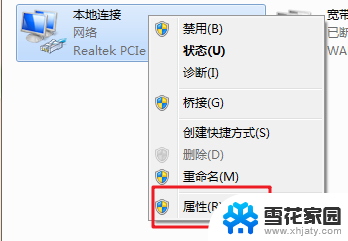
5.在对话框中,我们用鼠标往下拉找到Internet协议版本4(tcp/ipv4)。并且双击。
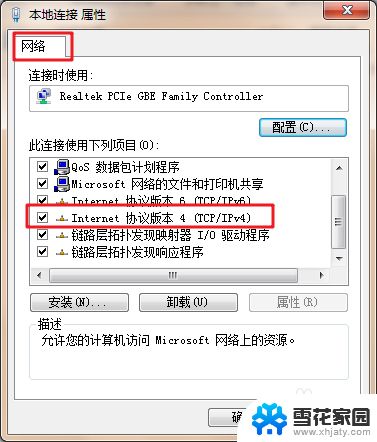
6.现在我们可以看到是电脑没有选择为自动获取IP地址和dns地址,我们把它选择为自动获取IP和自动获取dns。最后点击确定即可,电脑就可以正常上网了。

以上是电脑插网线显示已连接但无法上网的全部内容,如果你也遇到了同样的情况,请参照以上小编的方法来处理,希望对大家有所帮助。